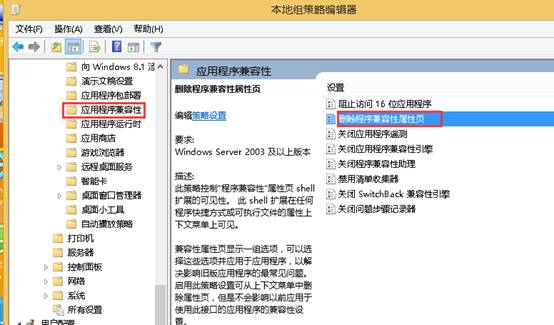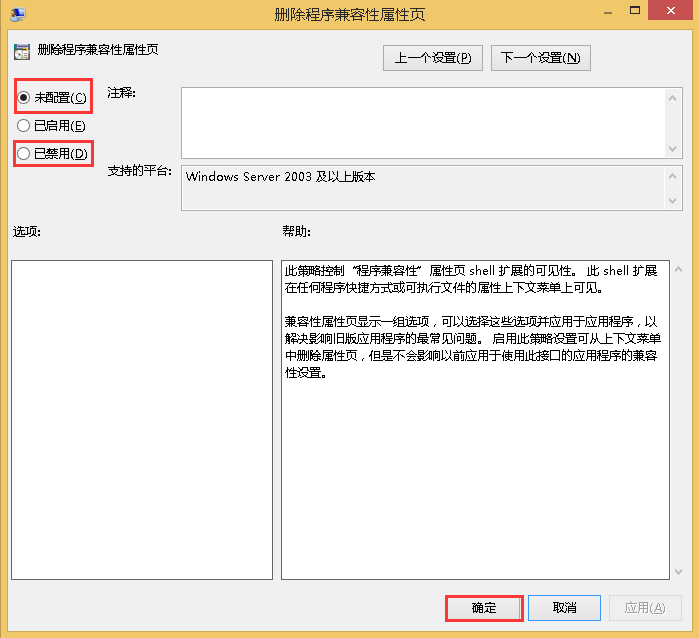Win7找回兼容性选项的方法
来源:PE吧 作者:小吧 发布于:2017-05-28 10:43:31 浏览:23544
微软为了能够让一些比较旧的程序能够在新系统中运行,自xp系统以来就一直留有一个兼容性选项,让新系统能够通过该选项正常使用较旧的程序。如果你发现自己的电脑兼容性选项不见了,那么请按照下面的方法操作就能够找回兼容性选项了。
在桌面上打开运行窗口(win+r),输入“gpedit.msc”,然后点击确定,如图所示:
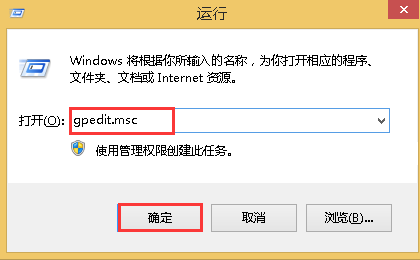
在本地组策略编辑器中依次展开“计算机配置----管理模板----Windows组件----应用程序兼容性”,如图所示:
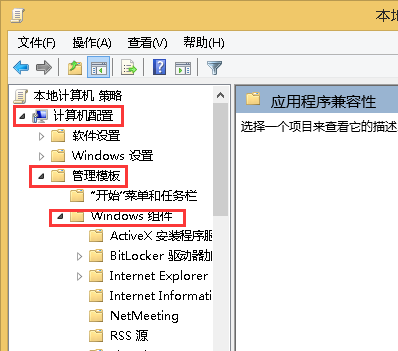
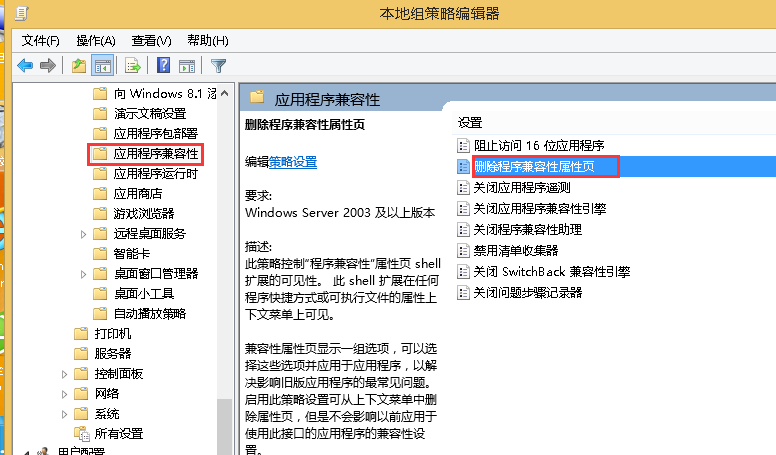
找到应用程序兼容性后,在界面右侧继续寻找“删除程序兼容性属性页”,然后双击打开,将其值设置为“未配置”或“已禁用”均可,最后点击“确定”,如图所示: